Personalizar la plantilla de texto para exportar datos de tareas
Las actualizaciones de proyecto rara vez encajan en un único formato. A veces necesitas un correo rápido, otras veces un resumen detallado del estado o simplemente un bloque de texto para pegarlo en otra aplicación. Como cada proyecto tiene sus propios interesados y estilo de reporte, un export genérico se queda corto rápidamente.
QuickPlanX resuelve esto con plantillas de texto a nivel de proyecto. Configura el mensaje una sola vez, reutilízalo siempre que exportes y mantén cada envío alineado con el tono, la estructura y el nivel de detalle que espera tu audiencia.
¿Qué es una plantilla de texto?
Una plantilla de texto es una herramienta potente que te da control total sobre el texto y la estructura de los datos de tareas que compartes. Imagínalo como el proceso de escribir una "Carta en Papelería Personalizada":
- La Papelería (Texto Fijo): Cualquier texto normal que escribas (como "Hola" o "Detalles del Proyecto Alpha:") es como el encabezado preimpreso en tu papel de carta. Dado que cada proyecto tiene su propia plantilla única, puedes simplemente escribir el Nombre del Proyecto directamente en el "papel". Se mantendrá igual para cada tarea que compartas en ese proyecto.
- Los Sellos Dinámicos (Solo Campos de Tarea): Al envolver un ID de campo de tarea entre dobles signos de porcentaje (como
%%name%%), este actúa como un Sello Dinámico. QuickPlanX presiona automáticamente este sello sobre tu papel, rellenándolo con los datos específicos (como el Nombre de la Tarea) de la tarea que estás exportando en ese momento.
¿Por qué usar una plantilla de texto? (El concepto central)
Quizá te preguntes: "Si ya elegí los campos de mi proyecto en Project Settings, ¿por qué necesito definir una plantilla de texto aparte?"
La respuesta es Enfoque y Flexibilidad. Mientras que los Project Settings determinan qué datos viven dentro de tu proyecto, la plantilla de texto determina qué datos salen de él cuando compartes una tarea.
- Comparte solo lo que importa: Diferentes audiencias necesitan detalles distintos. Mientras que tu equipo necesita cada campo técnico, un interesado (stakeholder) quizá solo necesite ver el nombre de la tarea y la fecha de finalización. La plantilla te permite seleccionar ese subconjunto específico de información.
- Filtra el ruido: Algunos campos son esenciales para la gestión del proyecto (como enlaces internos, IDs técnicos o fórmulas complejas), pero son innecesarios o distraen en un correo o mensaje. La plantilla te permite eliminar ese "ruido" y presentar solo la información más relevante y fácil de leer.
Un ejemplo sencillo
Si el nombre de tu proyecto es "Proyecto Alpha" y la tarea que compartes es "Reunión de equipo", puedes configurar una plantilla así:
Plantilla:
Hola,
Proyecto: Proyecto Alpha
Nombre de la tarea: %%name%%
Resultado:
Hola,
Proyecto: Proyecto Alpha
Nombre de la tarea: Reunión de equipo
[!TIP] Los marcadores son SOLO para campos de tarea Si una información se mantiene igual para cada tarea de tu proyecto —como el Nombre del proyecto o el logo de tu empresa— simplemente escríbela manualmente en tu plantilla.
Dado que cada proyecto tiene su propia plantilla de texto única, no es necesario usar marcadores para los atributos a nivel de proyecto. Escríbelos directamente como texto normal y QuickPlanX los copiará tal cual en cada exportación de ese proyecto.
El sistema simplemente reemplaza %%name%% por el nombre de la tarea, manteniendo todo lo demás exactamente como lo escribiste.
Pasos para acceder a la plantilla de texto
- Abre el cuadro de diálogo de reportes siguiendo los pasos de Exportar tarea a texto.
- Toca Template Settings para abrir el cuadro de diálogo Text Template Editor.
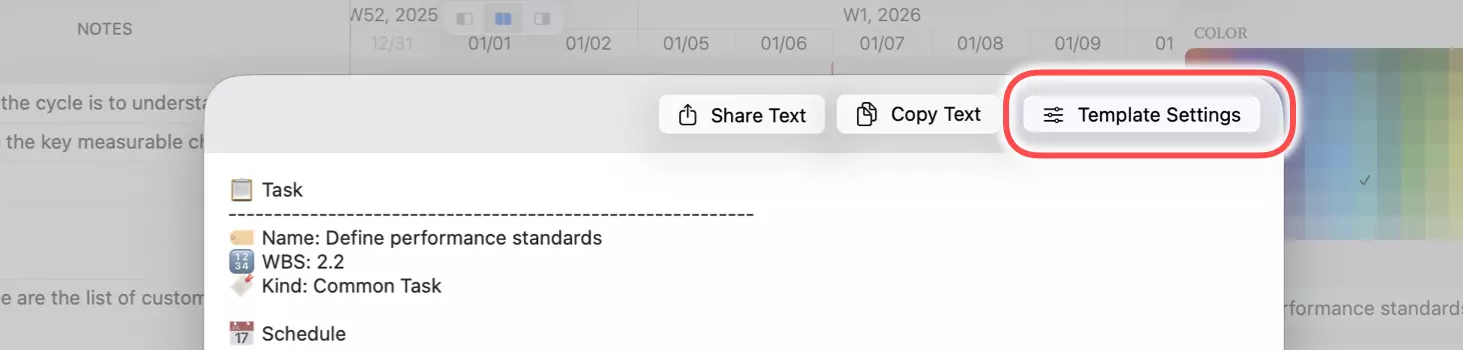
Cómo editar la plantilla de texto
Cuadro de diálogo de la plantilla
El editor presenta dos paneles:
- Un editor de texto a la izquierda, donde redactas la plantilla como cualquier otra área de texto.
- Un selector de campos a la derecha. Toca cualquier campo para insertar su marcador en la posición actual del cursor o para reemplazar texto resaltado.
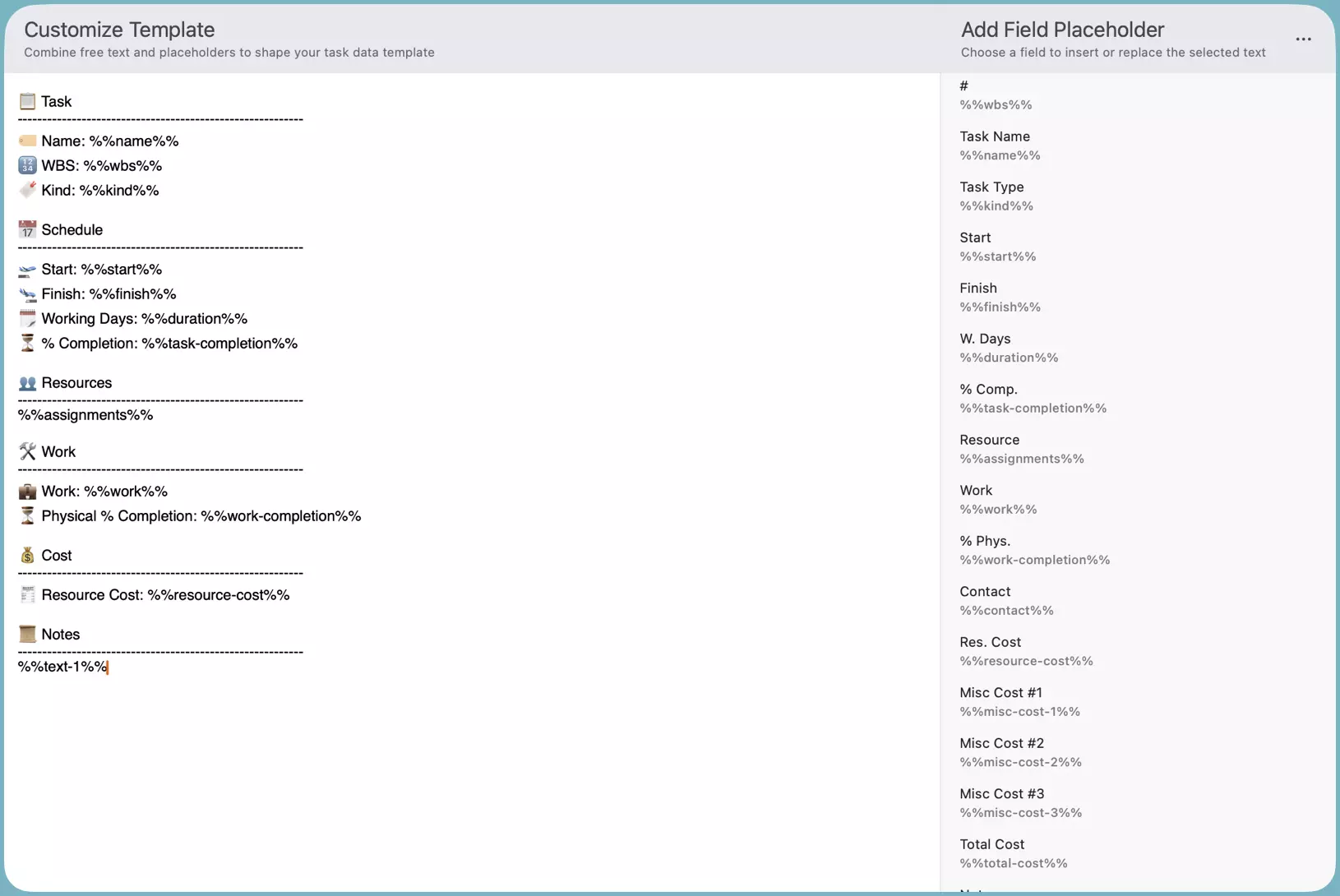
Editar la plantilla
Escribe libremente en el editor de la izquierda y usa luego el selector de campos para insertar marcadores o sustituir texto resaltado por datos de la tarea.
Insertar un marcador de campo
Posiciona el cursor donde quieras añadir un dato de la tarea, deja la selección vacía y toca un campo en el selector. El marcador de ese campo se inserta en la posición del cursor.
Sustituir texto por un marcador de campo
Resalta el texto que quieras reemplazar y toca un campo en el selector. El texto resaltado se cambia por el marcador de ese campo.
Sustituir un marcador de campo por otro
Coloca el cursor dentro de un marcador existente —o selecciónalo parcial o totalmente en el editor— y toca un campo diferente en el selector. QuickPlanX reemplaza el marcador original por el nuevo.
Mejores prácticas
Redacta el mensaje y después cambia los marcadores
Empieza escribiendo el texto exacto que quieres compartir para una tarea real. Cuando estés conforme con el tono y la estructura, abre el editor de plantillas y reemplaza por marcadores los campos que cambian de una tarea a otra. Así, las exportaciones futuras coincidirán con tu copia preferida e insertarán automáticamente los datos correctos.
Un ejemplo sencillo para avisar a alguien de una tarea recién asignada:
- Prepara el resultado esperado
Se te asignó la tarea #3.2.1, titulada "Desarrollar la carta del equipo". - Luego reemplaza el número WBS y el nombre de la tarea por marcadores.
Se te asignó la tarea %%wbs%%, titulada "%%name%%".
Mantén más de una plantilla
Actualmente QuickPlanX admite una sola plantilla de texto por proyecto. Si dependes de múltiples formatos —quizá uno para el equipo y otro para clientes— guarda las versiones adicionales en una app de notas o un documento compartido. Cuando necesites un diseño alternativo, pégalo en el editor, realiza la exportación y vuelve después a tu plantilla estándar.
Ejemplos
Plantilla predeterminada
Ideal para publicar rápidamente una instantánea en Slack, Teams o un wiki interno manteniendo los campos clave a la vista.
📋 Tarea
----------------------------------------------------------
🏷️ Nombre: %%name%%
🔢 WBS: %%wbs%%
🔖 Tipo: %%kind%%
📅 Cronograma
----------------------------------------------------------
🛫 Inicio: %%start%%
🛬 Fin: %%finish%%
🗓️ Días laborables: %%duration%%
⏳ % de progreso: %%task-completion%%
👥 Recursos
----------------------------------------------------------
%%assignments%%
🛠️ Trabajo
----------------------------------------------------------
💼 Trabajo: %%work%%
⏳ % de avance físico: %%work-completion%%
💰 Costos
----------------------------------------------------------
🧾 Costo de recursos: %%resource-cost%%
📜 Notas
----------------------------------------------------------
%%text-1%%
No existe una plantilla predeterminada perfecta para todos los proyectos: los interesados esperan formatos distintos y los campos personalizados varían entre espacios de trabajo.
Actualizar el estado de una tarea
Hola [Equipo/Nombre],
Aquí tienes una actualización rápida de la tarea **%%name%%**.
(Para que lo tengas a mano, el código WBS es %%wbs%% y es una tarea de tipo %%kind%%).
📅 **¿Cómo vamos con el cronograma?**
* Comenzamos el **%%start%%**.
* La fecha objetivo de finalización es **%%finish%%** (un total de %%duration%% días laborables).
* En términos de tiempo, llevamos **%%task-completion%%** del plan.
🛠️ **¿Y el trabajo real?**
* El esfuerzo planificado total es **%%work%%**.
* El equipo ha completado físicamente **%%work-completion%%** de ese esfuerzo.
👥 **¿Quién está asignado?**
* %%assignments%%
💰 **¿Qué costo llevamos?**
* El costo de recursos va por **%%resource-cost%%**.
📜 **¿Algo más que agregar?**
%%text-1%%
Si tienes alguna pregunta, házmelo saber.
Saludos,
[Tu nombre]
Correo de nueva tarea asignada - estilo con viñetas
Hola [Nombre del miembro del equipo]:
Se te asignó una nueva tarea, **%%name%%**. Estos son los detalles:
* **Tarea:** %%name%%
* **Tipo:** %%kind%%
* **Código de seguimiento (WBS):** %%wbs%%
* **Fecha de inicio:** %%start%%
* **Fecha de entrega:** %%finish%%
* **Esfuerzo estimado:** %%work%% (aprox. %%duration%%)
* **Descripción de la tarea:**
%%text-1%%
* **Enlaces o documentos relevantes:**
[Agrega enlaces a tickets, diseños o documentos aquí]
Revisa la descripción y avísame si tienes preguntas antes de comenzar.
Saludos,
[Tu nombre]
Después de exportar los datos de la tarea a texto, quizá prefieras pegarlos en un editor Markdown antes de enviarlos por correo.
Correo de nueva tarea asignada - estilo estructurado
Hola [Nombre del miembro del equipo]:
Se te asignó una nueva tarea. Consulta los detalles a continuación.
📋 **Tarea**
* **Nombre:** %%name%%
* **Tipo:** %%kind%%
* **Código WBS:** %%wbs%%
📅 **Cronograma**
* **Fecha de inicio:** %%start%%
* **Fecha de entrega:** %%finish%%
* **Duración estimada:** %%duration%%
🛠️ **Esfuerzo**
* **Trabajo presupuestado:** %%work%%
📜 **Descripción y objetivo de la tarea**
* %%text-1%%
* **Enlaces/archivos:** [Agrega aquí los enlaces relevantes]
Confírmame si tienes todo lo necesario para empezar.
Saludos,
[Tu nombre]
¿Necesitas ajustar el formato antes de compartirlo? Pega el texto exportado en tu editor Markdown favorito (por ejemplo, iA Writer u Obsidian), ajusta los encabezados o las viñetas y envíalo.
Extracto para el standup
Perfecto para publicar en los canales del standup diario o para actualizaciones rápidas en las que el equipo solo necesita el progreso y los bloqueos más recientes.
**Actualización de standup — %%name%% (%%wbs%%)**
- **Progreso:** %%task-completion%% completado, %%work-completion%% del trabajo entregado
- **Fechas:** %%start%% → %%finish%% (%%duration%% días laborables)
- **Enfoque actual:** %%text-1%%
- **Próximos pasos / bloqueos:** [Agrega notas aquí]
- **Asignado a:** %%assignments%%
Hay más posibilidades
Las plantillas de texto desbloquean una manera rápida y repetible de compartir datos de tareas. Siéntete libre de crear variaciones para actualizaciones de estado, traspasos o reportes a clientes. Queremos seguir ampliando esta capacidad, así que tu opinión siempre es bienvenida.